คู่มือผู้ใช้ Keynote สำหรับ iPad
- ยินดีต้อนรับ
- มีอะไรใหม่
-
- เริ่มต้นใช้งาน Keynote
- ข้อมูลเบื้องต้นเกี่ยวกับภาพ แผนภูมิ และวัตถุอื่นๆ
- สร้างงานนำเสนอ
- เลือกวิธีนำทางในงานนำเสนอของคุณ
- เปิดงานนำเสนอ
- บันทึกและตั้งชื่องานนำเสนอ
- ค้นหางานนำเสนอ
- พิมพ์งานนำเสนอ
- กำหนดแถบเครื่องมือเอง
- คัดลอกข้อความและวัตถุระหว่างแอปต่างๆ
- คำสั่งนิ้วหน้าจอสัมผัสพื้นฐาน
- ใช้ Apple Pencil กับ Keynote
- สร้างงานนำเสนอโดยใช้ VoiceOver
-
-
- ส่งงานนำเสนอ
- ข้อมูลเบื้องต้นเกี่ยวกับการใช้งานร่วมกัน
- เชิญผู้อื่นให้ใช้งานร่วมกัน
- ใช้งานร่วมกันบนงานนำเสนอที่แชร์
- ดูกิจกรรมล่าสุดในงานนำเสนอที่แชร์
- เปลี่ยนการตั้งค่าของงานนำเสนอที่แชร์
- หยุดแชร์งานนำเสนอ
- โฟลเดอร์ที่แชร์และการใช้งานร่วมกัน
- ใช้ Box เพื่อใช้งานร่วมกัน
- สร้าง GIF ที่เคลื่อนไหว
- โพสต์งานนำเสนอของคุณลงในบล็อก
- ลิขสิทธิ์
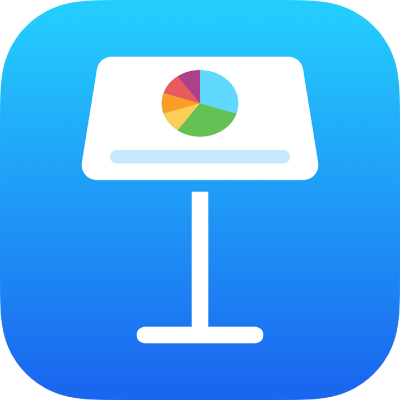
ข้อมูลเบื้องต้นเกี่ยวกับภาพ แผนภูมิ และวัตถุอื่นๆ ใน Keynote บน iPad
วัตถุคือรายการใดๆ ที่คุณวางบนสไลด์ ตาราง แผนภูมิ กล่องข้อความ รูปร่าง และรูปภาพคือตัวอย่างวัตถุ ในการเพิ่มวัตถุไปที่งานนำเสนอของคุณ ให้แตะปุ่มวัตถุปุ่มใดปุ่มหนึ่งที่อยู่กึ่งกลางแถบเครื่องมือที่ด้านบนสุดของหน้าจอของคุณ จากนั้นเลือกวัตถุจากเมนู
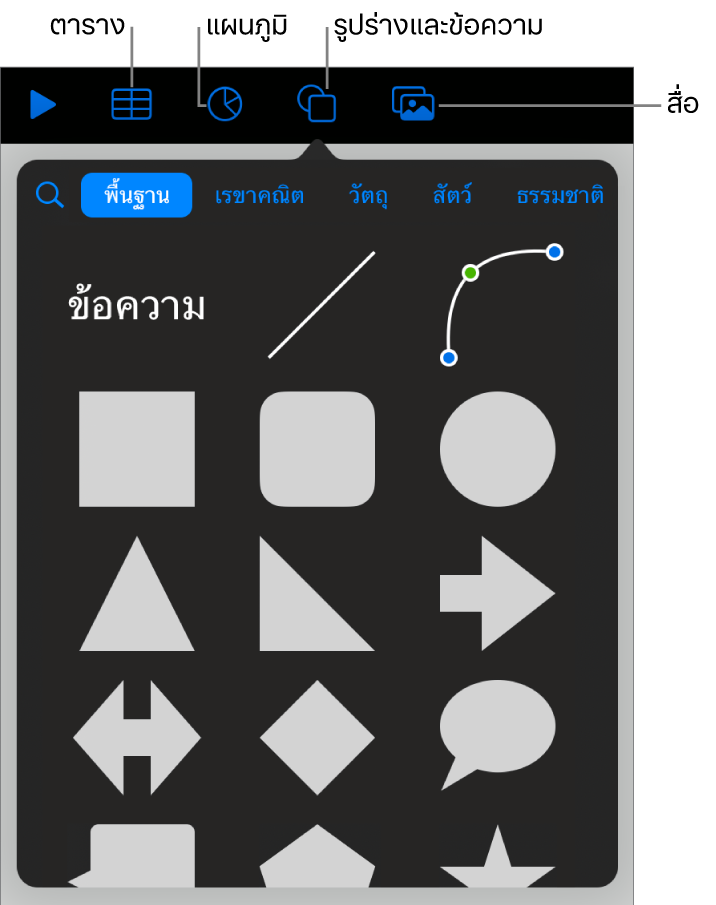
คุณสามารถเปลี่ยนลักษณะของวัตถุได้โดยการแก้ไขแต่ละคุณสมบัติของวัตถุ เช่น สีเติม เส้นขอบ เงา และอื่นๆ หรือคุณสามารถเปลี่ยนรูปลักษณ์โดยรวมของวัตถุอย่างรวดเร็วได้โดยการปรับใช้ลักษณะวัตถุที่ออกแบบไว้ก่อนแล้ว ลักษณะวัตถุคือชุดรวมของคุณลักษณะต่างๆ ที่ออกแบบมาให้เข้ากันกับชุดรูปแบบที่คุณกำลังใช้อยู่
ในการดูตัวควบคุมสำหรับเปลี่ยนลักษณะของวัตถุ ให้แตะวัตถุเพื่อเลือก จากนั้นแตะ ![]() วัตถุแต่ละชิ้นจะมีตัวเลือกการจัดรูปแบบของตัวเอง เมื่อคุณเลือกภาพ คุณจะเห็นตัวควบคุมรูปร่างการจัดรูปแบบเท่านั้น
วัตถุแต่ละชิ้นจะมีตัวเลือกการจัดรูปแบบของตัวเอง เมื่อคุณเลือกภาพ คุณจะเห็นตัวควบคุมรูปร่างการจัดรูปแบบเท่านั้น
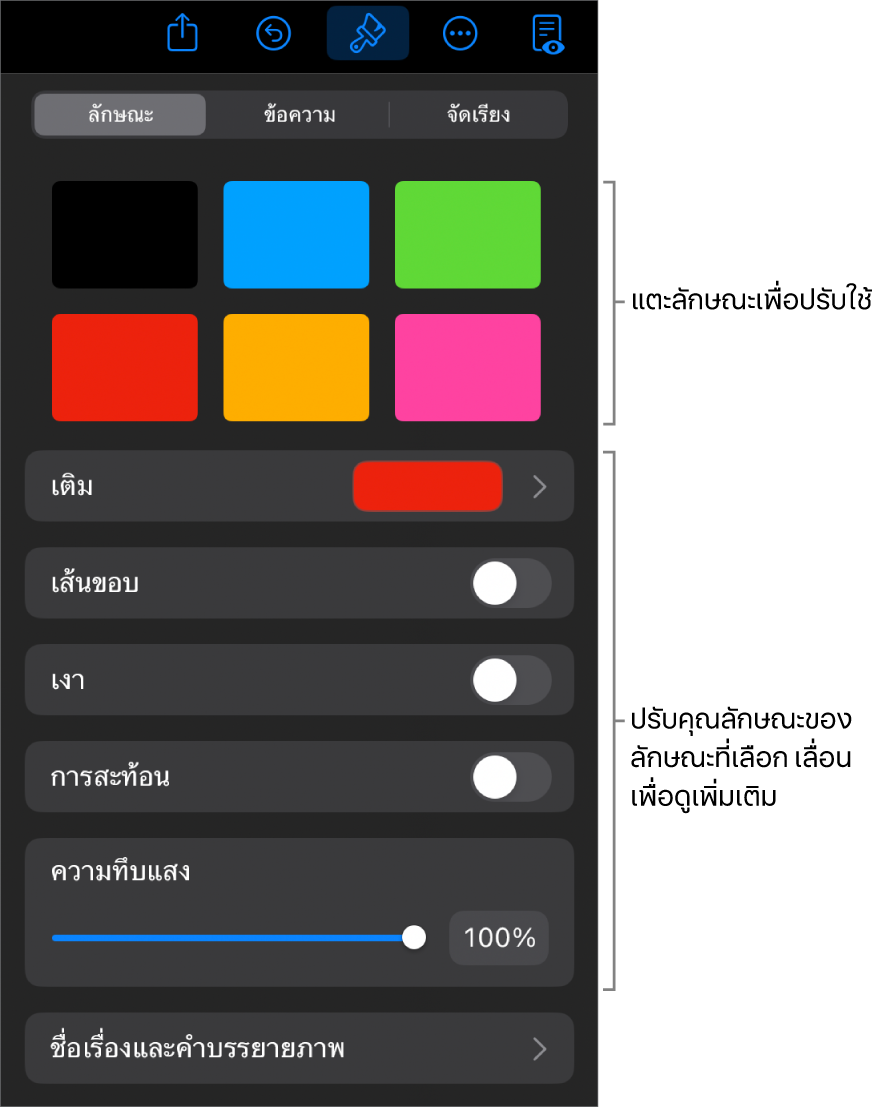
คุณสามารถจัดเลเยอร์วัตถุบนสไลด์ ปรับขนาดวัตถุ หรือซ้อนวัตถุเพื่อให้วัตถุเหล่านั้นแสดงแบบฝังในกับข้อความภายในกล่องข้อความหรือรูปร่างได้ คุณยังสามารถเพิ่มลิงก์ไปยังวัตถุเพื่อเปิดสไลด์ หน้าเว็บ หรืออีเมลใหม่ เมื่อคุณแตะที่วัตถุได้